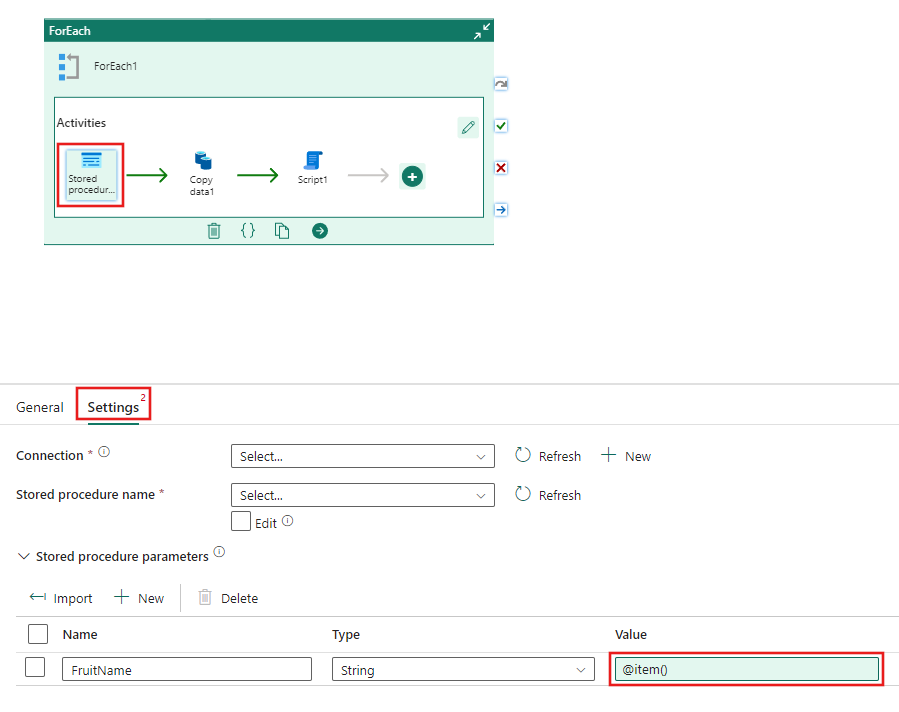Преобразование данных с помощью действия ForEach
Действие ForEach определяет повторяющийся поток управления в конвейере Microsoft Fabric. Это действие используется для выполнения итерации коллекции и выполняет указанные в цикле действия. Реализация цикла этого действия аналогична структуре циклического цикла ForEach на языках программирования.
Добавление действия ForEach в конвейер
В этом разделе описывается использование действия ForEach в конвейере.
Необходимые компоненты
Чтобы приступить к работе, необходимо выполнить следующие предварительные требования:
- Учетная запись клиента с активной подпиской. Создайте учетную запись бесплатно .
- Создается рабочая область.
Создание действия
Создайте конвейер в рабочей области.
Найдите ForEach в области действий конвейера и выберите его, чтобы добавить его на холст конвейера. Если вы не видите его изначально, используйте стрелку в правой части панели инструментов действий, чтобы прокрутить ее справа.
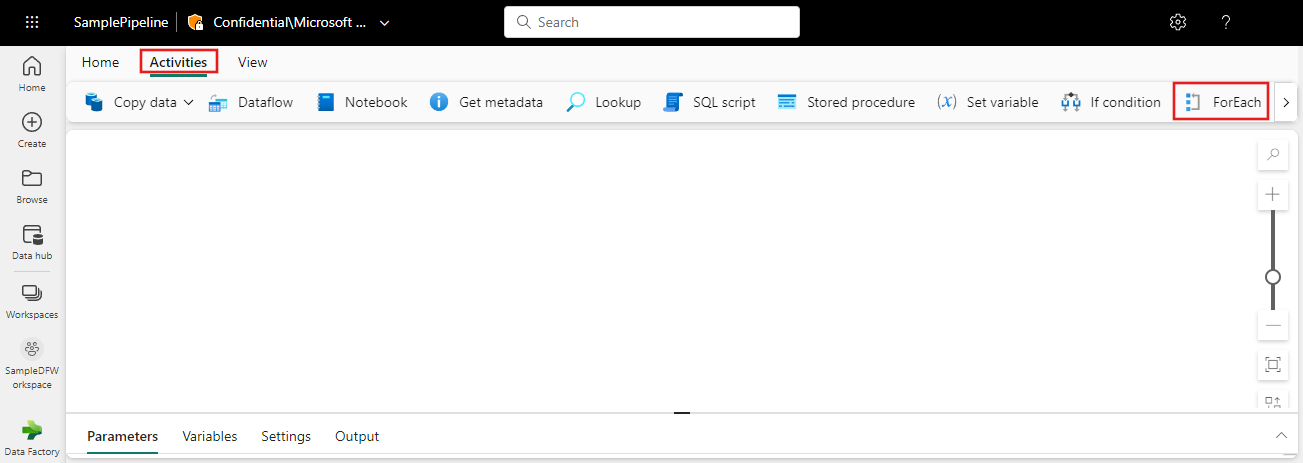
Выберите новое действие ForEach на холсте, если оно еще не выбрано.
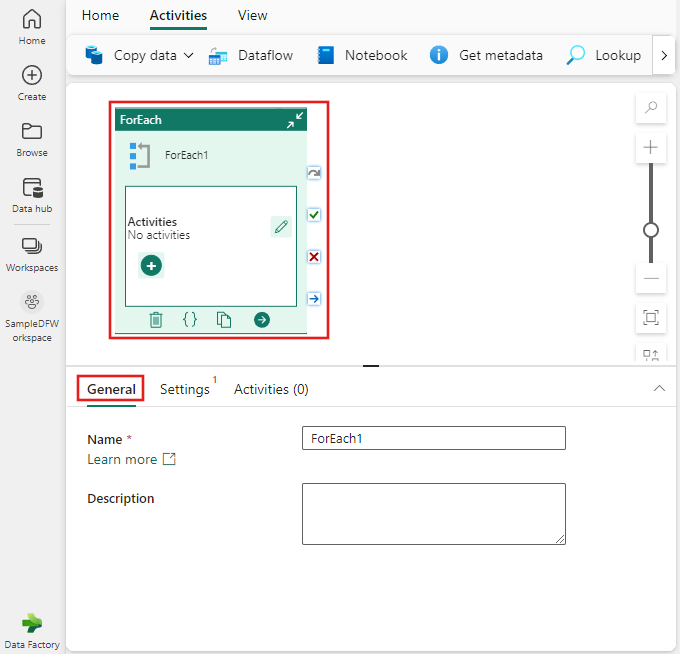
На вкладке "Общие" в нижней части холста введите имя действия в свойстве Name.
(Необязательно) Можно также ввести описание.
Параметры ForEach
Выберите вкладку Параметры, где можно указать, должна ли обработка элементов в пакете быть последовательной (или в противном случае параллельно). Можно также указать максимальное количество элементов для обработки одновременно с числом пакетов. Наконец, необходимо указать список разделенных запятыми элементов, которые можно параметризировать или включить динамическое содержимое. Добавьте несколько элементов в список элементов , как показано в примере.
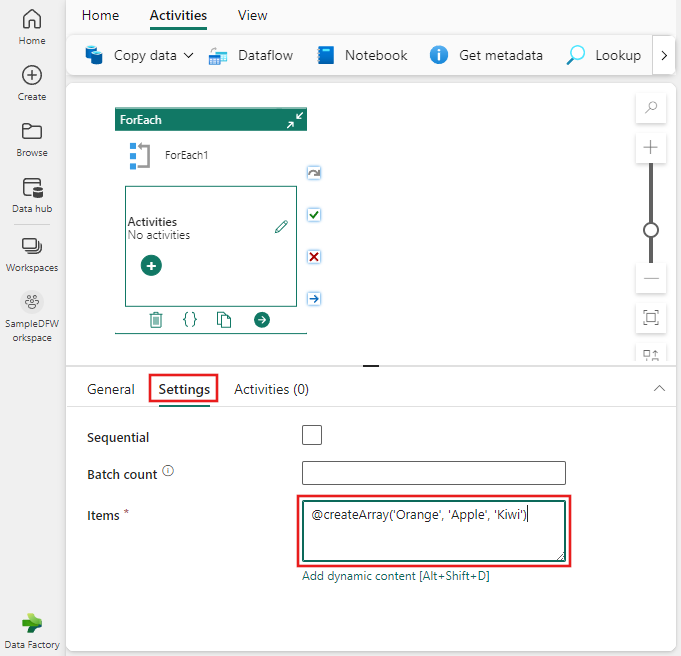
Действия ForEach
Вы также определите действие или действия, которые будут выполняться в каждом из элементов в списке, в области действий ForEach.
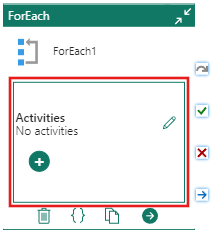
Нажмите кнопку + , чтобы добавить новое действие в область. Вы увидите список действий, которые нужно выбрать. Вы можете добавить несколько действий в действие ForEach, и каждый из них выполняется в каждом из элементов в списке элементов . Выбран ли последовательный параметр в параметрах ForEach или нет, каждая из дочерних действий в области действий ForEach обрабатывается последовательно друг к другу для каждого элемента. Однако если последовательный выбор не выбран, несколько элементов обрабатываются параллельно, каждый из них выполняется последовательно через список дочерних действий, указанных.
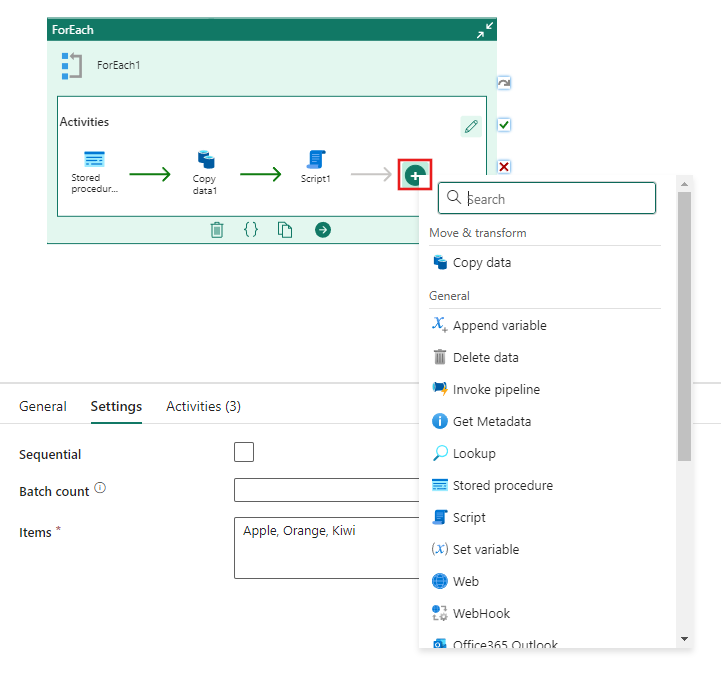
Ссылка на элемент в действии
Выберите одно из дочерних действий в области "Действия ForEach" и перейдите на вкладку Параметры. В этом примере выбрано действие хранимой процедуры. Заполните параметры действия, как правило, вы выбрали подключение и хранимую процедуру. Вы можете использовать итератор @item(), чтобы ссылаться на текущий элемент, обрабатываемый в любом месте действия, поддерживающего динамическое содержимое. Здесь @item() использовался в качестве значения параметра FruitName, передаваемого в хранимую процедуру.